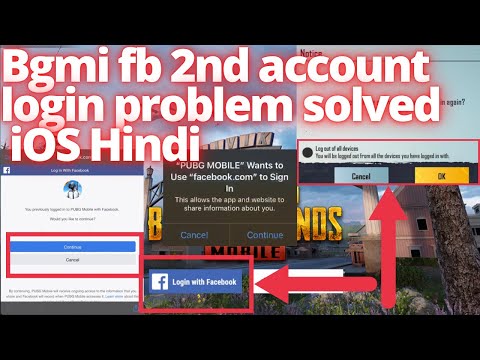Cib telefonları hər kəsin sahib ola biləcəyi ən şəxsi mülklərdən biridir. Smartfonların tətbiqi ilə şəxsi məlumatlar indi ən çox bu cihazlarda saxlanılır. Smartfonlar çox portativ və istifadəsi asan olduğundan, kiminsə bilmədən məlumatlarınıza girməməsi üçün telefonunuzun təhlükəsizliyinin işlədiyinə əmin olmalısınız. Tətbiq Kilidi (və ya Tətbiq Qoruyucusu), tətbiqlərinizi kilidləməyinizə və hər kəsin parol olmadan açmasını maneə törətməyə imkan verən Android üçün bir vasitədir. App Lock telefonunuz üçün əlavə təhlükəsizlik təmin edə bilər.
Addımlar
3 -dən 1 -ci hissə: Tətbiq Kilidi və ya Tətbiq Qoruyucusunun quraşdırılması

Addım 1. Google Play'i işə salın
Ana ekranda və ya tətbiq çekmecenizdeki "Google Play" simgesinə vurun.

Addım 2. Ya App Lock ya da App Protector axtarın
Siyahıda görünən ilk tətbiq ümumiyyətlə tətbiqdir. Tapın.

Addım 3. Tətbiqi yükləyin
İki tətbiqdən birini cihazınıza yükləmək və quraşdırmaq üçün Quraşdır vurun.
3 -dən 2 -ci hissə: Hesab yaratmaq

Addım 1. Tətbiqi işə salın
Hələ də tətbiqin Google Play səhifəsindəsinizsə "Aç" düyməsini vurun. Onu tərk etmisinizsə, proqramı işə salmaq üçün ana ekranda yüklədiyiniz tətbiqin simgesinə vurun.
- Alternativ olaraq, tətbiq çekmecesine gedə və oradakı tətbiqin simgesinə toxuna bilərsiniz.
- Bundan sonra yeni bir parol yaratmağınız istənəcək.

Addım 2. Yeni bir parol yaradın
4-16 rəqəmli kombinasiya parolunu daxil edin.
Bitirdikdən sonra "Davam et" düyməsini basın

Addım 3. Yaratdığınız şifrəni yoxlayın
Əvvəllər təyin etdiyiniz eyni 4-16 rəqəmli kombinasiyanı daxil edin.
3 -cü hissə 3: Təhlükəsizlik Seçimlərinizi Konfiqurasiya edin

Addım 1. Təhlükəsizlik sualınızı təyin edin
Üç sahəni doldurmalısınız:
- Təhlükəsizlik Sualı-Rəqəm birləşmə şifrənizi unutduğunuz halda soruşulacaq bir sual daxil edin.
- Təhlükəsizlik Cavabı-Təhlükəsizlik sualınızın cavabını daxil edin.
- Şifrə İpucu-Bu, təhlükəsizlik sualınızı unutduğunuz halda sizə verilən bir ipucu olacaq.

Addım 2. Kilidi açma nümunəsi çəkin
Bir kilid açma nümunəsi yaratmaq üçün ən az 4 nöqtəni birləşdirin. Bu hissə atlana bilsə də, əlavə təhlükəsizlik üçün qurulması şiddətlə tövsiyə olunur.

Addım 3. "Davam et" düyməsini vurun
" Tətbiq Kilidi və ya Tətbiq Qoruyucusu yenidən başlayacaq və sizdən rəqəm birləşməsi parolunuzu daxil etməyiniz istənəcək.

Addım 4. Kilidləmək istədiyiniz tətbiqləri seçin
Tətbiqi kilidləmək üçün kilidləmək istədiyiniz tətbiqin adının yanındakı ekranın sağ tərəfindəki keçid düyməsinə vurun. Keçid açarı daha sonra qapalı bir kilid işarəsinə çevriləcək.
Tətbiqi yenidən kiliddən çıxarmaq üçün eyni keçid düyməsinə vurun və açıq bir kilid kilidinə çevriləcək
İpuçları
- Həmişə tətbiqin özü tərəfindən bloklanmaması üçün parol məlumatlarınızı xatırlayın və zehni olaraq qeyd edin.
- Tətbiq Kilidi və ya Tətbiq Qoruyucusu yalnız müəyyən bir proqramı kilidləyir, xüsusi tətbiq növünü yox. Bu o deməkdir ki, telefonunuzda iki fayl tədqiqatçınız varsa və onlardan yalnız birini kilidləmisinizsə, digəri ikisinin paylaşdığı məlumatlara daxil ola bilər.